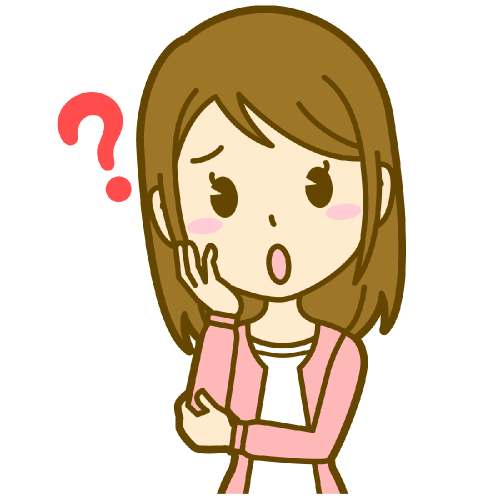 あなた
あなた
Google Homeといえばスマートスピーカーです。Bluetoothスピーカーは覚えておきたい機能なので是非使えるようにしておいてくださいね。
 ユウヤ
ユウヤ
今回の記事は、Google HomeをBluetoothスピーカーとして使うための方法とBluetoothスピーカーの活用術をご紹介しています。
Google Homeはスマートスピーカーと言われているだけあってスピーカーとして使うにもかなり優秀です。
あなたが普段スマホで聴いている音楽をGoogle HomeのBluetoothスピーカーで楽しむ事ができます。
そして、Bluetoothスピーカーを音楽以外も使えちゃうおすすめの使い方も教えちゃうのでぜひ参考にしてください。
Google HomeのBluetoothスピーカーとは
Google Homeはスマートスピーカーとして、様々なことができるデバイスです。
音声操作で操作できるのが従来の音楽スピーカーとの最大の違いです。
その中でもBluetoothを使ってスマホなどの端末から音楽を流して楽しむ事ができます。
Google Homeに対応していない音楽サービスもBluetoothを使ってGoogle Homeに接続すれば、普段聴いている音楽サービスをGoogle Homeのスピーカーから流すことができます。
しかし、BluetoothスピーカーではGoogle Homeの特徴でもある音声操作は使えないので注意が必要です。
「OK Google!Bluetoothを解除して!」
といえば音声でBluetoothを解除できます。
音声操作で音楽を楽しみたい方はこちらの記事を参考にしてください。
 無料版Google Play Musicでも音楽をGoogle Homeで再生することができる!
無料版Google Play Musicでも音楽をGoogle Homeで再生することができる!
 Google HomeでSpotifyを無料で使うための方法とオススメの使い方!
Google HomeでSpotifyを無料で使うための方法とオススメの使い方!
Google Homeのスピーカー性能は?
音楽好きなら気になるのがスピーカーの性能ではないでしょうか。
音楽を聴くのに音質が悪くては非常に残念ですよね。
安心してください!
Google Homeのスピーカーはかなり優秀です。
本体は片手に乗るくらいの大きさなのに奏でる音質はコンポとなんら変わらない印象を受けました。
高音域や低音域までしっかり出るし、Google Homeアプリから調節もできます。
参考までにGoogle Homeの公式HPによるとスピーカーは
2 インチ ドライバ、2 インチ デュアル パッシブ ラジエーター搭載のハイ エクスカーション スピーカー
だそうです。
Google HomeをBluetoothスピーカーとして使う設定方法
それでは、Google HomeをBluetoothスピーカーとして使うための設定を行っていきましょう。
難しいことはないので確認しながら行えば大丈夫です。
※iOSとandroidでは若干表示画面は異なりますが、基本的に操作方法は同じです。
今回はiPhoneで設定を行ったのでiPhone仕様になっています。
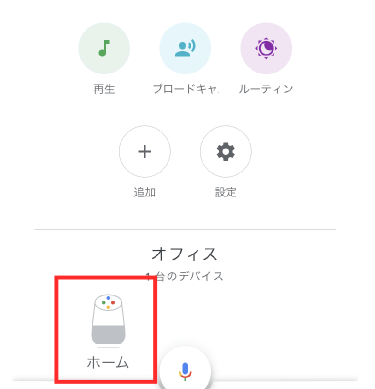
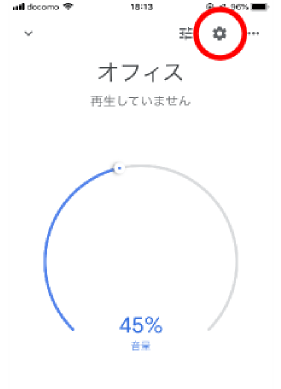
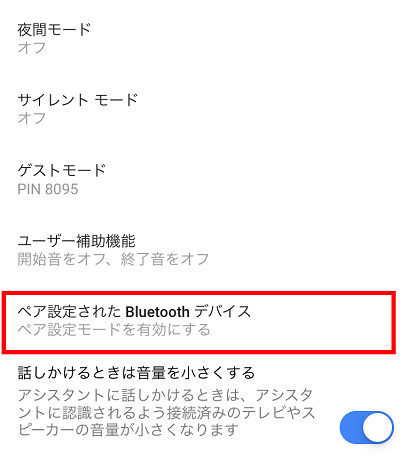
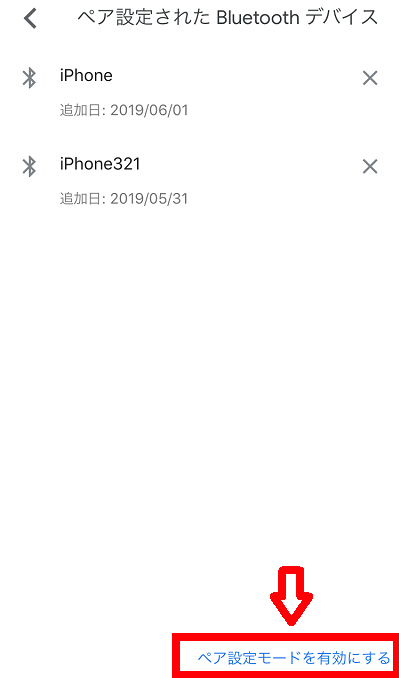
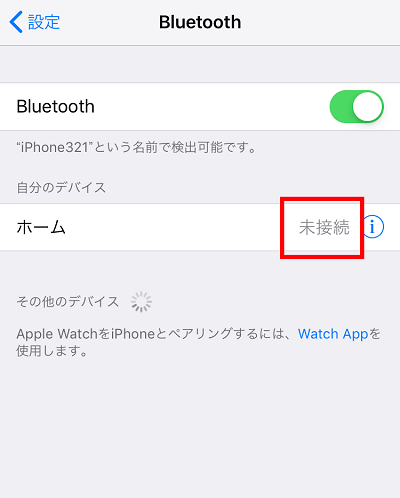
うまく接続できない時の対処方法
設定通りに接続したのにうまく接続できない時は、再接続をしてください。
もう一度ペアリングを行えばうまくいくことがあります。
それでも接続できない時は、接続環境に問題があるかもしれません。
- Google Homeと同じ部屋で行っていますか?
- 端末は古いバージョンのままではないか?
一度確認してみてください。
大概はこれでうまく接続できます。
音楽以外にも使える!映画を見るときに使ってみて!
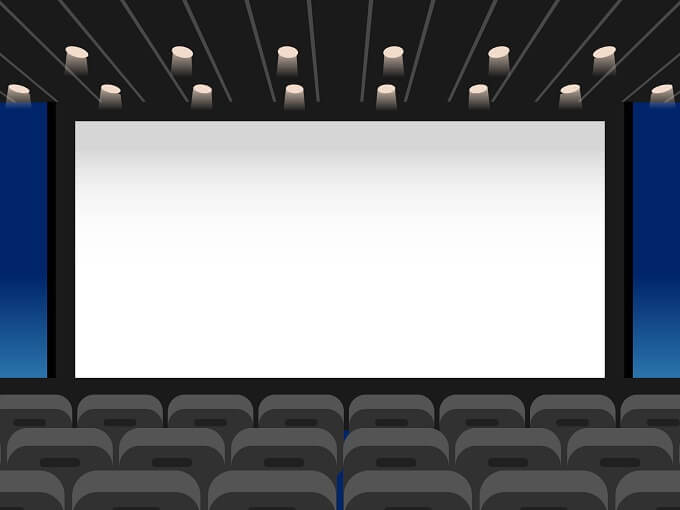
さいごに、個人的におすすめの使い方をご紹介したいと思います。
Google HomeのBluetoothスピーカーはなにも音楽しか聴けないわけではありません。
端末に接続さえしてしまえばなんでもGoogle Homeから音を流すことができます。
僕が普段よく使っているBluetoothスピーカー活用は映画の音声をGoogle Homeで流すことです。
タブレットやスマホで動画配信サービスであるプライムビデオやdTV・Netflix・Huluなどを見るときにBluetoothでGoogle Homeから音声を流せばかなり迫力のある音声で動画を楽しむ事ができます。
端末より遥かに音質はいいし、低重音も効いているので映画館のような臨場感ある雰囲気を楽しむ事ができます。
この使い方はかなりおすすめです。
まとめ
Google HomeをBluetoothスピーカーとして使うことはできましたか?
設定方法もとても簡単ですし、使い勝手も幅広く楽しめると思います。
Bluetoothスピーカーは音楽だけを聴くものではなく映画などの動画を楽しむためにも使えるので、是非動画をよく見る人は活用してみてください。


